pc 컴퓨터를 사용할때 인터넷, 문서작성, 게임등을 많이 사용을 하는데요.
특히 pc컴퓨터에서 인터넷을 할때 내가 원하는 페이지는 즐겨찾기(북마크)를 합니다.
하지만 스마트폰을 사용하다보면 즐겨찾기(북마크) 추가 기능이 없어서
불편할때가 있는데요.
오늘은 스마트폰 핸드폰에서 인터넷 사용시 즐겨찾기(북마크)추가를 쉽게하는 방법을
알려드리도록 하겠습니다. ^^
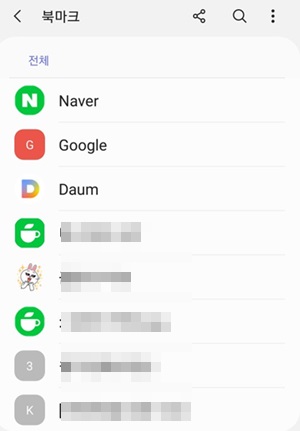
위 사진은 현재 저의 스마트폰(핸드폰)에 북마크 즐겨찾기가 되어있는 모습입니다.
지금 현상태에서 내가 접속하는 원하는 페이지를 즐겨찾기(북마크) 추가해보도록 하겠습니다.

인터넷 브라우저로 인터넷을 실행시키면 네이버 접속화면 입니다.
오른쪽 제일 밑에 보시면 짝대기 3줄이 보이시나요?
먼저 스마트폰 인터넷 페이지 즐겨찾기(북마크)추가를 위해 메뉴표시 이곳을 눌러주세요.

제일밑에 메뉴표시 3줄을 눌러주시면 이와같은 화면이 나오실 겁니다.
스마트폰마다 업데이트 상태에 따라서 조금씩 다를수 있는데 거의 동일합니다.
현재페이지추가(즐겨찾기 , 북마크) 보이시나요?
즐겨찾기 북마크하기 원하는 페이지로 이동 접속하셔서 이렇게 추가하시면 됩니다.

그러면 어떻 페이지를 어떤 위치에 추가할것인지 묻습니다.
우리는 인터넷 즐겨찾기(북마크)를 추가해야되니 북마크를 선택해주세요.

그럼 북마크 편집 이름은 어떤걸로 할지 내가 보기 편한 이름을 설정하시면 됩니다.
웹 인터넷주소/제목을 확인후 저장을 눌러주세요.
그리고 이제 스마트폰 인터넷 브라우저에 즐겨찾기(북마크)가 제대로 추가되었나
확인하시면 됩니다.
인터넷 접속후 밑에 별표(즐겨찾기)를 누르시면 확인이 가능합니다.

아~~ 지금 방금 스마트폰 즐겨찾기/북마크 추가 연습했던
연습이라는 북마크가 추가되었네요.
참 쉽죠?
이제 내가 자주 접속하는 홈페이지는 스마트폰 즐겨찾기(북마크) 추가를 해놓고
접속해서 이용하시기 바랍니다.
'I T' 카테고리의 다른 글
| 쉽네~ 네이버 포털 개인정보(아이디) 실명 인증 했어요... (0) | 2019.09.16 |
|---|---|
| 참쉬운~스마트폰 핸드폰 인터넷 검색기록 삭제 (0) | 2019.09.05 |
| 한글 워드 편집 프로그램 a4용지 기능 설정방법 2가지~ (0) | 2019.06.07 |
| 함수보다 유익하고 쉬운 기능~ 엑셀 연속데이터 값 채우기! (0) | 2019.06.04 |
| 철통 보안 !!! ms 엑셀파일 비밀번호 암호설정 저장방법~ (0) | 2019.01.31 |